win10体验指数评分怎么找回 win10体验指数评分找回方法
摘要:win10体验指数评分怎么找回?想要看到电脑配置能得几分,需要打开win7/win8.1的Win32版《游戏》程序。但开始菜单已没有打开该程...
win10体验指数评分怎么找回?想要看到电脑配置能得几分,需要打开win7/win8.1的Win32版《游戏》程序。但开始菜单已没有打开该程序的“入口”了。下文小乐哥给大家分享win10体验指数评分找回方法,一起来看看吧!
微软曾经表示不会在win10中让“Windows体验指数”功能回归。但事实上,这项功能仍然内置于Win10预览版,只是“藏得很深”罢了。
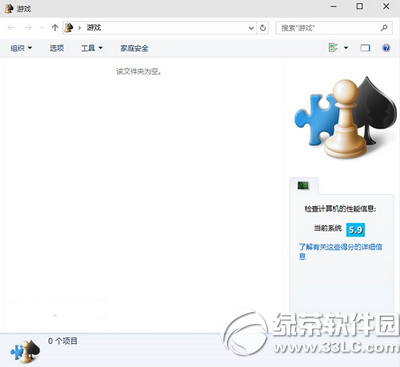
其实Win32版《游戏》也采用了文件资源管理器的形式。在Win10中想要进入的话需要在“运行”中执行如下命令:
shell:Games
不过此时很有可能没有评分信息,因此需要让系统“跑一次分”才有结果。若想得到分数,需要打开命令提示符,具体步骤如下:
1、以管理员身份运行CMD
2、输入winsat formal后回车
3、耐心等待测试完成
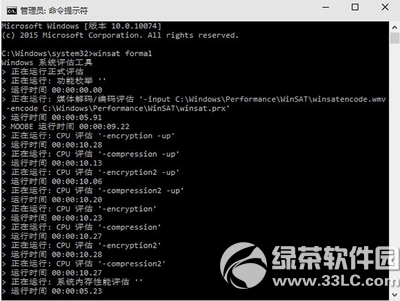
完成后,在提示符窗口内会给出一些具体评测结果,而在传统《游戏》中就会出现一个总分。
可以看出,如今Win10中的“体验指数”操作已经非常麻烦了,也就是说微软根本没打算让普通用户使用。
微软认为该功能已经没有存在的必要,很多第三方软件也能完成。
【win10体验指数评分怎么找回 win10体验指数评分找回方法】相关文章:
★ win10系统中Visual Studio无法安装的解决方法
